win10系统安装打印机驱动的方法
发布时间:2016-03-14 来源:查字典编辑
摘要:在今天的win10系统使用教程中,我们将一起来学习一下安装了打印机的win10系统电脑的一些使用故障,比如说:打印机无法打印。那么,win1...
在今天的win10系统使用教程中,我们将一起来学习一下安装了打印机的win10系统电脑的一些使用故障,比如说:打印机无法打印。那么,win10系统打印机无法打印该怎么办?小编分析:如果打印机本身没有故障,就说明是电脑的驱动或者设置出现了问题。我们可以通过更新驱动来修复。具体的方法请看下文。
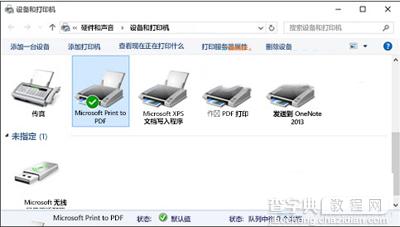 设备与打印机
设备与打印机
Win10系统打印机无法打印的解决方法步骤:
1、请确保打印机已打开并连接到你的电脑。
2、如果仍然无法工作,请尝试运行 “打印疑难解答”。
3、如果仍然有问题,你的打印机可能需要新的驱动程序。
4、打开 “开始”菜单, 输入 “设备和打印机”, 从结果列表中选择它,然后选择你的打印机。然后在屏幕顶部选择 “删除设备”, 然后重新安装你的打印机。
5、如果Windows无法自动找到新的驱动程序,请在设备制造商网站上查找一个驱动程序并按照其安装说明进行操作。
以上就是Win10打印机无法工作的修复方法了,如果上述方法不能解决问题,那么很可能是打印机出现了问题,可以把打印机连接到别的电脑上再试试。


